ps抠出透明的玻璃果盘
2013-08-10 来源:网络
本教训主要是利用ps抠图技巧及图像的色彩调整来抠出透明的玻璃果盘。相对来说还是比较简单,比较适合新手学习,下面就一起来看看这个案例。
原图素材1:

素材2:

效果图:

1、 打开原图“玻璃果盘”,用磁性套索工具把盘子抠取。

2、 选择---修改---扩展(1像素),再选择---修改---羽化(1像素)。
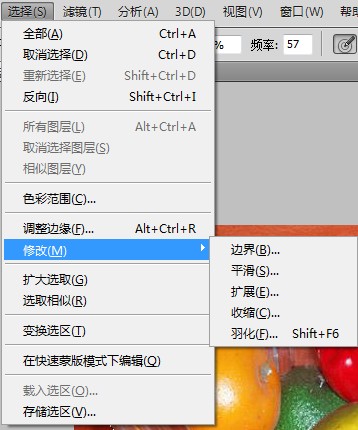
3、 按下CTRL+J(把选区中的图像放到新层上),得到图层1,再隐藏背景层。
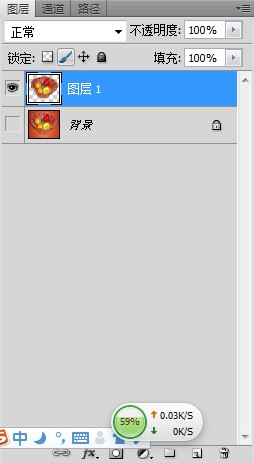
4、 用磁性套索工具把图层1中的水果抠取下来。 选择---修改---扩展(1像素),再选择---修改---羽化(1像素)。

5、 按下CTRL+J,得到图层2。选中图层1,图像---调整---去色。

6、 打开素材图片“桃花”,将其拖入玻璃果盘文件中。并放置在图层1的下方。 选中图层1,单击“添加图层蒙版”,切换到画笔工具,把前景色设置浅灰色,在果盘上涂抹,适当的调整大小。最终结果:

以上就是这个用ps抠出透明的玻璃果盘的全部内容,当然关于抠图技巧还有不熟悉的话,可以参阅学无忧其他教程。























